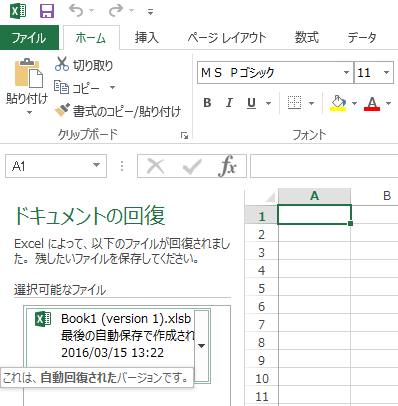Microsoft Office(マイクロソフトオフィス)の表計算アプリケーションソフトである、
「Excel」(エクセル)をお使いの際に、大量の文字や数値の入力でデータが膨大になり、
ある時にどこかの日付の段階に戻す必要が出てきたけれど、どの部分がわからなくなったため、
以前のデータの日付を表示してそこから復元できるようにするにはどのように対処をすればいい?という疑問について。
目次
Excelで保存したデータの変更履歴の記録を表示するには?
まず、Microsoft Office(マイクロソフト・オフィス)のExcel(エクセル)には、
「変更履歴の記録」という、以前に保存した分のログデータをさかのぼるように画面上に表示して、
ワークシートのどの辺りの箇所を更新したかが判別できる機能が備わっていますので、これを有効にします。
最初にExcel画面を開いて、「校閲」のタブを開きます。
過去に更新したデータに当たる、「変更履歴の記録」→「変更箇所の表示」と進みます。
なお、コンピューターのスペックが不足しがちで一部の機能がうまく動作しない、
またはスムーズに動かない時は、より容量の高いパーツの製品に交換をするか、
パソコン修理関連のサービスにて、換装をしてもらうこともできます。
「新しいシートに変更箇所一覧を作成する」の機能で過去の履歴を探すには?
次に、「強調表示する変更箇所の指定」の変更日を「すべて」に指定します。
「新しいシートに変更箇所一覧を作成する」にチェックを入れて、「OK」を押します。
これで、エクセルのワークシートの画面に、一回ごとにマスの数字や文章といったデータを変更した際の、
過去の履歴の一覧が表示されます。
この中から、おおよその時刻のログのデータを探してみてください。
履歴をさかのぼる形でテンプレートのデータを復活させるには?
次に、「新しいシートに変更箇所一覧を作成する」の指定をしてから、
エクセルの計算表やテンプレートの履歴をさかのぼる形で、
目当ての段階でのデータが表示されるまで、順にチェックしていきます。
そして元に戻したい場所が見つかりましたら、そちらを名前を付けて別のファイルで、
「xlsx」や「CSV」「PDF」やテキストファイルなどの拡張子で保存して、復活ができます。
ほか、CSVのデータファイルが読み込みできない時に修復する方法については、こちらのページにて。
かなり複雑なデータシートを使っていたり、自身ではエクセルでの入力や編集に慣れていなくて苦手、という際には、
Officeスイートに対応されたデジタルデータリカバリー様といった、
データ救出のサービスに注文をして、ハードディスクやSSDにあるファイルの復元の作業を行ってもらうこともできます。
エクセルのマークシートの画面に変更箇所を表示するには?
または、もう一度「変更箇所の表示」画面を開いて「変更箇所を画面に表示する」にチェックを入れます。
ワークシートのそれぞれの入力したセルのマスに、強調枠が表示されます。
これらの太枠マスを選択すると、更新した過去の履歴データの分の日時が表示されますので、
おおよその目安の、記録されている時刻を見当をつけるか目視でさかのぼって探します。
その時刻以前の必要なすべてのセルのデータを、別のマークシートなどに、
コピー&ペーストしてデータを複写する形で、エクセルの以前の段階のファイルを復元できます。
また、Excel(エクセル)のワークシートのデータを復元させるには?という疑問について詳しくは、こちらの例のページにて。
保存履歴のデータを、コピーする前にうっかり一括選択などで消去してしまわれないようにご注意ください。
ブックの機能で自動保存したファイルから復元
次に、Excel(エクセル)のソフトウェアを開いて作成・編集して保存した一覧表といったデータは、
その一部を失った時にも、以前に対象のファイルが変更された時刻ごとに自動的に保存して、
後からその変更の段階でのデータを復旧できる機能も備わっています。
エクセルファイルの上書き保存をする前に、パソコンがフリーズして書きかけのデータが消えた場合は、
ファイル→オプション→保存→「ブックの保存」の各項目にチェックを入れます。
そして「OK」を押すことでデータを自動保存して、後で過去の履歴の分からワークシートを復元できます。
また、パソコンなどのコンピューターに保存していたデータの場合は、
例として、使えるクラウドバックアップといったオンラインストレージに、
自動的にバックアップを実行する設定を事前に行われていましたら、そちらも開かれてみてください。
消えたファイルをデータ復旧サービスで修復してもらう
また、エクセルのデータを保存した「xlsx」などの拡張子そのものを誤って削除した時は、
WindowsのエクスプローラーやmacOSのFinderで消去した場合には、ごみ箱のフォルダーに一度移行しますので、
そちらから「元に戻す」の指示をして、復旧されてみてください。
ゴミ箱に移行しない削除の仕方をしていたり、ファイル自体が破損してしまって、
バックアップのデータも取れていなかった場合には、
専門で運営されていますプロのデータ復旧サービスセンターにて、
HDDやSSDなどのデータ記憶装置を提出して、リカバリーを行ってもらうことをおすすめします。